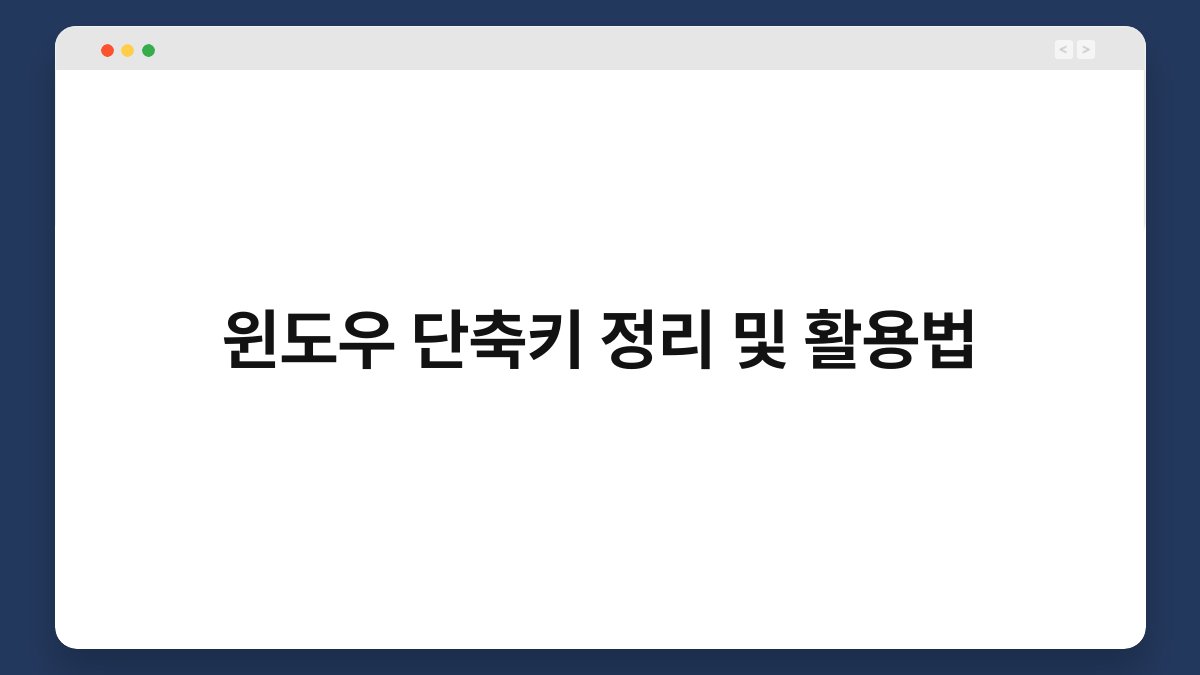컴퓨터를 사용할 때, 효율성을 높이는 가장 좋은 방법 중 하나는 바로 단축키를 활용하는 것입니다. 많은 분들이 마우스를 사용해 작업을 하지만, 사실 단축키를 통해 더 빠르고 간편하게 작업할 수 있습니다. 이번 글에서는 윈도우 단축키를 정리하고 활용하는 방법을 소개하겠습니다. 이 글을 통해 여러분의 작업 속도를 크게 향상시킬 수 있을 것입니다. 이제 함께 유용한 정보를 알아보도록 하겠습니다.
🔍 핵심 요약
✅ 윈도우 단축키는 작업 효율성을 높이는 데 큰 도움을 줍니다.
✅ 자주 사용하는 단축키를 익히면 시간 절약이 가능합니다.
✅ 다양한 단축키를 활용해 멀티태스킹이 쉬워집니다.
✅ 단축키는 손가락의 움직임을 최소화하여 편안한 작업 환경을 제공합니다.
✅ 꾸준한 연습을 통해 단축키 사용이 자연스러워집니다.
기본적인 윈도우 단축키
자주 사용하는 단축키
윈도우에서 가장 기본적으로 사용하는 단축키는 Ctrl+C, Ctrl+V입니다. 이 두 가지는 복사와 붙여넣기를 담당하며, 문서 작업을 할 때 필수적입니다. 또한, Ctrl+Z를 사용하면 마지막 작업을 취소할 수 있어 실수를 간편하게 수정할 수 있습니다. 이러한 단축키는 매일 사용하는 만큼, 익숙해지면 작업 속도가 눈에 띄게 빨라집니다.
단축키 활용의 중요성
단축키를 잘 활용하면 마우스를 사용하는 것보다 훨씬 빠르게 작업할 수 있습니다. 가령, 여러 개의 프로그램을 동시에 사용할 때 Alt+Tab을 통해 쉽게 전환할 수 있죠. 이처럼 단축키는 작업의 흐름을 끊지 않도록 도와줍니다. 따라서, 단축키를 익히는 것은 생산성을 높이는 첫걸음입니다.
| 단축키 | 기능 |
|---|---|
| Ctrl+C | 복사 |
| Ctrl+V | 붙여넣기 |
| Ctrl+Z | 실행 취소 |
| Alt+Tab | 프로그램 전환 |
윈도우 탐색기 단축키
파일 관리의 효율성
윈도우 탐색기를 사용할 때도 단축키는 큰 도움이 됩니다. 예를 들어, F2를 누르면 선택한 파일의 이름을 변경할 수 있습니다. 이처럼 단축키를 활용하면 마우스를 사용하지 않고도 빠르게 파일을 관리할 수 있어요. 또한, Ctrl+N을 통해 새로운 탐색기 창을 열 수 있어 여러 폴더를 동시에 확인할 수 있습니다.
탐색기에서의 멀티태스킹
탐색기에서 작업할 때 Alt+Enter를 누르면 파일의 속성을 확인할 수 있습니다. 이렇게 간단한 단축키로 파일 정보를 쉽게 조회할 수 있으니, 복잡한 작업도 간단하게 처리할 수 있습니다. 이러한 효율적인 파일 관리는 업무의 흐름을 원활하게 만들어줍니다.
| 단축키 | 기능 |
|---|---|
| F2 | 파일 이름 변경 |
| Ctrl+N | 새 탐색기 창 열기 |
| Alt+Enter | 파일 속성 확인 |
멀티태스킹을 위한 단축키
작업 효율성을 높이는 방법
여러 프로그램을 동시에 사용할 때는 단축키가 필수입니다. 예를 들어, Windows+D를 눌러 바탕화면을 표시하고, 다시 누르면 이전 화면으로 돌아갈 수 있습니다. 이를 통해 빠르게 작업 환경을 정리할 수 있어요. 또한, Windows+Tab을 사용하면 열려 있는 모든 창을 한눈에 볼 수 있습니다.
멀티태스킹의 장점
이처럼 멀티태스킹을 위한 단축키를 활용하면 여러 작업을 동시에 처리할 수 있습니다. 빠르게 창을 전환하고, 필요한 정보를 즉시 확인할 수 있어 업무의 효율성을 극대화할 수 있습니다. 이러한 단축키는 특히 바쁜 업무 환경에서 큰 도움이 됩니다.
| 단축키 | 기능 |
|---|---|
| Windows+D | 바탕화면 표시 |
| Windows+Tab | 모든 창 보기 |
윈도우 설정 단축키
설정을 손쉽게 변경하기
윈도우의 다양한 설정을 조정할 때도 단축키를 활용할 수 있습니다. Windows+I를 누르면 설정 창이 열리며, 여기서 다양한 시스템 설정을 간편하게 조정할 수 있습니다. 이러한 단축키는 설정을 빠르게 변경해야 할 때 유용합니다.
효율적인 설정 관리
또한, Windows+L을 사용하면 컴퓨터를 잠글 수 있습니다. 이 단축키는 보안 측면에서도 매우 중요하며, 외부에서 컴퓨터를 잠시 떠날 때 유용합니다. 설정을 손쉽게 관리하는 것은 작업의 효율성을 높이는 데 필수적입니다.
| 단축키 | 기능 |
|---|---|
| Windows+I | 설정 창 열기 |
| Windows+L | 컴퓨터 잠금 |
윈도우에서의 스크린샷 단축키
스크린샷을 간편하게
작업 중 중요한 화면을 캡처할 때도 단축키가 유용합니다. Windows+Print Screen을 누르면 전체 화면을 캡처하여 자동으로 저장됩니다. 이렇게 간단한 방법으로 필요한 정보를 기록할 수 있어요. 또한, Alt+Print Screen을 사용하면 현재 활성 창만 캡처할 수 있습니다.
스크린샷 활용의 이점
이러한 스크린샷 단축키는 프레젠테이션 자료를 준비하거나, 문제를 해결하기 위한 증거를 남길 때 매우 유용합니다. 빠르게 정보를 기록할 수 있어, 시간을 절약할 수 있습니다.
| 단축키 | 기능 |
|---|---|
| Windows+Print Screen | 전체 화면 캡처 |
| Alt+Print Screen | 활성 창 캡처 |
자주 묻는 질문(Q&A)
Q1: 윈도우 단축키는 어디서 확인할 수 있나요?
A1: 윈도우의 공식 웹사이트나 사용 설명서에서 다양한 단축키를 확인할 수 있습니다.
Q2: 단축키를 어떻게 기억하면 좋을까요?
A2: 자주 사용하는 단축키를 반복적으로 사용하면 자연스럽게 기억할 수 있습니다.
Q3: 모든 프로그램에서 단축키가 동일한가요?
A3: 대부분의 기본 단축키는 동일하지만, 특정 프로그램에서는 다를 수 있습니다.
Q4: 단축키를 활용하면 정말 효율성이 높아지나요?
A4: 네, 단축키를 사용하면 작업 속도가 빨라지고, 손가락의 움직임을 줄일 수 있습니다.
Q5: 단축키를 잘 활용하려면 어떻게 해야 하나요?
A5: 꾸준한 연습과 함께 자주 사용하는 단축키부터 익히는 것이 좋습니다.
지금까지 윈도우 단축키의 활용법을 살펴보았습니다. 여러분도 오늘부터 하나씩 익혀보는 건 어떨까요? 효율적인 작업 환경을 만들어 보세요!